Internet es war ein unentbehrliches Werkzeug für den Menschen , aber da es so wichtig geworden ist, ist es auch für die allermeisten zum Problem geworden, d.h. wenn a Die Person, die im Internet surft, kann Ihre Daten gestohlen, gefälscht oder manipuliert haben.
Daher können wir das sagen Die Benutzersicherheit kann gefährdet sein, wenn die erforderlichen Maßnahmen nicht getroffen werden , besonders heute, wenn es viele sind Webseiten gewähren Allen diesen Nachteilen wird sehr wenig Aufmerksamkeit geschenkt. Dies bedeutet, wenn Nichtergreifen der erforderlichen Maßnahmen nicht vergeben, Ihr Computer könnte Viren oder Hackern ausgesetzt sein wer profitiert davon fehlender Schutz.
Die meisten entscheiden sich dafür Installieren Sie Antivirus oder Malware um dieses Problem zu lösen, aber die Wahrheit ist, dass es in vielen Fällen funktioniert nicht genug Die Ist hier Was ist eine Firewall? was zu einem Schlüssel geworden ist beschränkt den Zugriff auf andere Computerdaten auf Netzwerkdaten Die Deshalb gehen wir zu dir Erklären Sie hier den Vorgang, damit Sie Ihre PC-Firewall mit W8 öffnen können, Befolgen Sie dazu im Detail alles, was wir Ihnen im Folgenden beibringen werden.
Erfahren Sie Schritt für Schritt, wie Sie Remote-Desktop-Ports in der Windows 8-Firewall öffnen

Notiere dass der Das Öffnen von Firewall-Türen bietet Ihnen besseren Schutz, wenn Sie online sind , wir erklären es dir Schritt für Schritt So öffnen Sie Remote-Desktop-Ports in Windows 8.
Führen Sie dazu jeden der Schritte aus, die wir im Folgenden erläutern:
- Das erste, was Sie tun müssen, ist hineinzukommen das Startmenü und da wählst du “Telefonzentrale”, Sie können auch über die vertikale Leiste darauf zugreifen und auf klicken “System und Sicherheit”.
- Jetzt müssen Sie die Option im neuen Fenster auswählen, das auf dem Bildschirm angezeigt wird “Windows-Firewall”.
- Hier sehen Sie den Status Ihrer Links zu “Heimnetzwerke”, “Geschäftsnetzwerke” oder “Öffentliche Netzwerke”.
- Dann müssen Sie auf die Option im linken Bereich klicken “Erweiterte Einstellungen”.
- Es öffnet sich ein neues Fenster mit neuen Informationen Windows-Firewall.
- In diesem Fall müssen Sie auf das linke Feld und dort klicken. wählen “Zugangsvoraussetzungen”, im zuvor geöffneten Fenster sehen Sie die Liste aller welche Anwendungen aktiviert sind und deren Aktivierungsstatus.
- Öffnen seither neue Ports in Windows 8 ist erforderlich, um den Artikel auszuwählen “Neue Regel” befindet sich im rechten Bereich, hier müssen Sie zwischen den verschiedenen Optionen wählen, “Hafen” dann klick auf “Folgen”.
- Oder Sie müssen angeben, welche Regel gelten soll UDP oder TCP , Die Port-Nummer dann klick auf “Folgen”.
- In dem neuen Fenster, das auf dem Bildschirm erscheint, müssen Sie eine der folgenden Optionen auswählen “Verbindung zulassen, Verbindung zulassen, wenn sicher oder Verbindung blockieren” , dann wähle “Folgen” um angeben zu können, welche Profile, für die die Regel gelten soll Die
- Und endlich sollte es Gib der Regel einen Namen , hier muss a. schreiben Kurzbeschreibung zusätzlich falls Sie es wollen. Wenn Sie fertig sind, klicken Sie auf “Vollständig” Auf diese Weise Eine Regel wird erstellt und Sie öffnen einen Firewall-Port auf Ihrem Windows-Computer Die
Liste der besten Windows 8 Remotedesktop-Programme
Zweifellos gehören diese Programme zu den beliebtesten beste Alternativen für die überwiegende Mehrheit der Nutzer weil sie dich lassen betreten einer Remote auf einem anderen Computer , was kann erspart dir viel Reisen oder hat Probleme falls du es mitnehmen musst Informationen oder Daten, die Sie nur auf Ihrem Computer haben und von denen Sie weit entfernt sind.
Das alles wird dir helfen persönliche Probleme lösen, einem Familienmitglied oder Freund helfen, einschließlich. Glücklicherweise ist dies das Hauptziel dieser Art von Software Fernzugriff wurde einer von Kniebeugen Die nicht mehr von professionellen Systemadministratoren verwendet Die
Daher zeigen wir Ihnen hier die beste Software, die Sie mit W8 Remote Desktop auf Ihrem Computer installieren können:
RemoteDesktop.Google.com

Remote-Desktop hat sich zu einem der umfassendsten Programme entwickelt, die für das Betriebssystem Windows 8, also kannst du Laden Sie diese App kostenlos aus dem Microsoft Store herunter Die
“UPDATE ✅ Möchten Sie die Windows 8 Firewall öffnen, damit Sie einen Remote-Desktop verwenden können? ⭐ HIER HIER und alles über SCRATCH erfahren!”
Es ist zu beachten, dass es eine sehr einfach zu bedienende Oberfläche hat und an eine Touch-Oberfläche angepasst werden kann. Mit diesem Programm haben Sie die Möglichkeit, Entdecke auch alle Links Auf dem Hauptbildschirm Ihres Computers entfernen und Sie Die letzten fünf Links Die
Es ermöglicht Ihnen auch, verschiedene Arten von Funktionen zu verwenden, wie zum Beispiel: Ändern, kopieren und fügen Sie verschiedene Remote-Verbindungssitzungen ein , Du kannst Verbinden Sie sich mit mehreren Desktops und führen Sie verschiedene Arten von Aufgaben mit dem W8-Sperrwerkzeug aus. Und es erlaubt dir auch eine Verbindung zu einem Firmencomputer herstellen, ohne eine VPN-Verbindung einrichten zu müssen Die
Teamviewer

Teamviewer ist zu einem der ältesten Programme geworden, um dies zu erreichen Art der Aktivität , war einer der ersten Anbieter von Remote-Desktop-Lösungen von das Betriebssystem Microsoft. Nach all dem Erfolg, den TeamViewer hat durch eine Anwendung gestartet, wurde diese Anwendung zu einer von wirtschaftlichere Alternativen für diese Art von Lösung.
Es ist nicht nur einfach zu bedienen und sehr schnell, sondern ermöglicht auch Desktop-Sharing und Dateiübertragung sogar hinter jeder Firewall. wenn dieses Programm installiert , die Person kann die Befehle verwenden W8 Die am beliebtesten , die Snap-Funktion des Betriebssystems und vor allem die Sidebar-Vorteile der neuesten Windows-Version. Diese Anwendung ist nur für den persönlichen Gebrauch völlig kostenlos.
TeamViewer Windows herunterladen
Splashtop.com
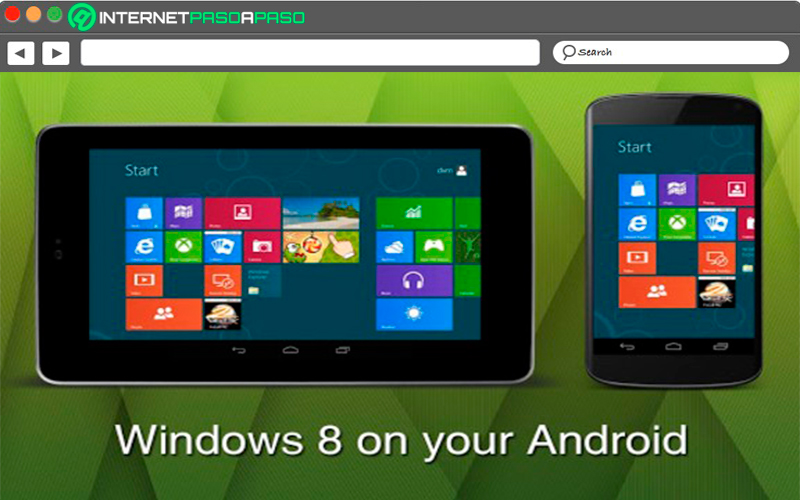
Schließlich präsentieren wir dieses andere Remote-Desktop-Software die Sie gesehen oder gehört haben müssen und die als eine der Anwendungen zählt das wichtigste und meistgenutzte der Welt. Unter seinen Hauptvorteilen können wir erwähnen, dass es kompatibel ist mit Betriebssysteme wie Windows, Linux und Mac Die Das macht alles Spritzschutz für die meisten Menschen zugänglich.
Um es zu benutzen, musst du nur Laden Sie von der Website auf mindestens zwei der von Ihnen verwendeten Geräte herunter Sie sollen Und Sie Inschrift Die Sobald Sie das Programm heruntergeladen haben, können Sie siehe Geräte mit wem du willst Verbinden Sie Ihren Computer, wie andere Geräte, die ebenfalls angeschlossen werden können. anders ich benutze Was Sie mit diesem Programm erreichen können, sind Sie Minimieren Sie den Bildschirm und schalten Sie den Host-Computer stumm.
Krank dir erlauben sogar Verhindern was der Benutzer sehen soll, wenn er das Gerät verwendet ferngesteuert. Abschließend sei noch erwähnt, dass dies Die Anwendung verfügt über eine kostenlose Testversion nur für den persönlichen Gebrauch, während wenn du willst Download für geschäftliche oder berufliche Zwecke, Sie müssen eine monatliche Gebühr zahlen Die
Wenn Sie Fragen haben, hinterlassen Sie sie in den Kommentaren, wir werden uns so schnell wie möglich mit Ihnen in Verbindung setzen und es wird für andere Mitglieder der Community sehr hilfreich sein. Vielen Dank